win10按w键会弹出东西怎么办 win10一按w键就弹出工作区如何解决
在电脑中我们经常会通过键盘来输入文字,可是有部分win10系统用户却遇到这样一个情况,就是每次按w键就会弹出东西,跳转到ink工作区,影响了正常操作,遇到这样的问题该怎么办呢,就此问题本教程这就教大家win10一按w键就弹出工作区的详细解决方法吧。
操作方法如下:
1、右键点击Windows10桌面左下角的开始按钮,在弹出菜单中点击“运行”菜单项。
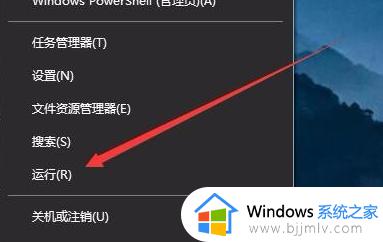
2、在打开的运行窗口中,输入命令regedit,然后点击确定按钮运行该命令。
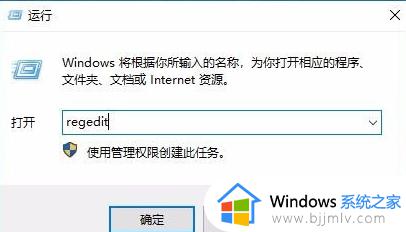
3、在打开的注册表编辑器窗口中定位到HKEY_LOCAL_MACHINESOFTWAREPoliciesMicrosoft注册表项。
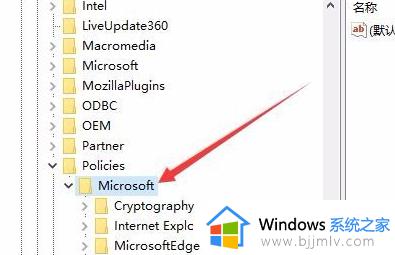
4、右键点击Microsoft注册表项,在弹出菜单中依次点击“新建/项”菜单项。
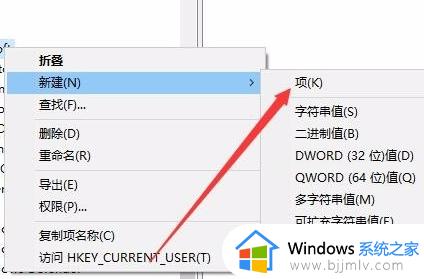
5、把刚刚新建的项重命名为WindowsINKWorkSpace。
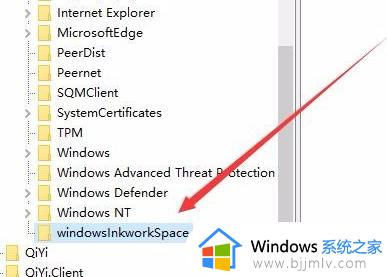
6、然后点击刚刚新建的注册表项,在右侧的空白位置点击右键,在弹出菜单中依次点击“新建/Dword(32位)值”菜单项。
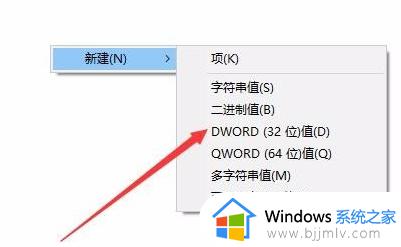
7、把刚刚建立的新注册表键值重命名为AllowWindowsInkWorkspace,同时右键点击该键值。在弹出菜单中点击“修改”菜单项。
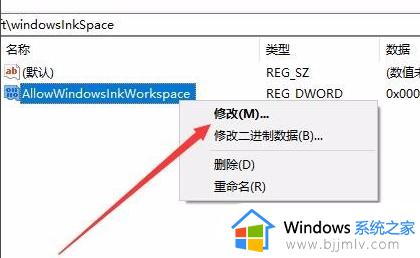
8、在弹出的编辑窗口中,把其数值数据修改为0,最后点击确定按钮。
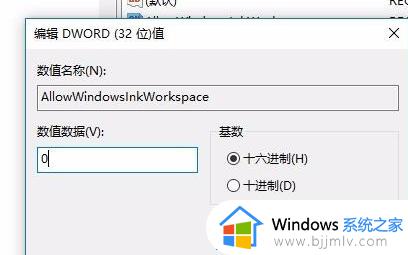
9、重新启动计算机后,可以发现Windows INK工作区菜单已成为灰色的了,这样就不会再出现误操作而弹出INK工作区了。
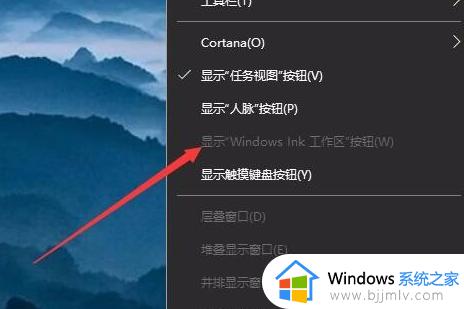
以上给大家介绍的就是win10按w键会弹出东西的详细解决方法, 遇到这样情况的用户们可以参考上述方法步骤来进行解决,相信可以帮助到大家。
win10按w键会弹出东西怎么办 win10一按w键就弹出工作区如何解决相关教程
- win10一按w键就弹出手写笔怎么关 win10电脑按w会弹出手写笔如何解决
- win10按w会出现手写笔怎么办 win10按w弹出手写笔如何解决
- win10电脑按w键弹出全屏截图怎么办 如何取消win10电脑上按w键弹出的全屏截图操作
- window10按w出现工作区怎么办 window10一按w就出现工作区如何处理
- win10按w键弹出手写笔怎么关闭 win10按w跳出手写笔功能如何取消
- win10玩游戏按键盘弹回桌面怎么办 win10玩游戏一按键盘就弹出桌面修复方法
- Win10按a键弹出通知怎么关闭 Win20电脑按a键弹出通知窗如何解决
- win10按f1弹出网页怎么办 win10按f1弹出网页如何关闭
- win10按a键弹出通知怎么取消 win10电脑按a键弹出通知窗如何关闭
- win10 gta5一按键盘就跳出桌面怎么回事 win10 gta5按键盘就退回桌面如何解决
- win10如何看是否激活成功?怎么看win10是否激活状态
- win10怎么调语言设置 win10语言设置教程
- win10如何开启数据执行保护模式 win10怎么打开数据执行保护功能
- windows10怎么改文件属性 win10如何修改文件属性
- win10网络适配器驱动未检测到怎么办 win10未检测网络适配器的驱动程序处理方法
- win10的快速启动关闭设置方法 win10系统的快速启动怎么关闭
热门推荐
win10系统教程推荐
- 1 windows10怎么改名字 如何更改Windows10用户名
- 2 win10如何扩大c盘容量 win10怎么扩大c盘空间
- 3 windows10怎么改壁纸 更改win10桌面背景的步骤
- 4 win10显示扬声器未接入设备怎么办 win10电脑显示扬声器未接入处理方法
- 5 win10新建文件夹不见了怎么办 win10系统新建文件夹没有处理方法
- 6 windows10怎么不让电脑锁屏 win10系统如何彻底关掉自动锁屏
- 7 win10无线投屏搜索不到电视怎么办 win10无线投屏搜索不到电视如何处理
- 8 win10怎么备份磁盘的所有东西?win10如何备份磁盘文件数据
- 9 win10怎么把麦克风声音调大 win10如何把麦克风音量调大
- 10 win10看硬盘信息怎么查询 win10在哪里看硬盘信息
win10系统推荐